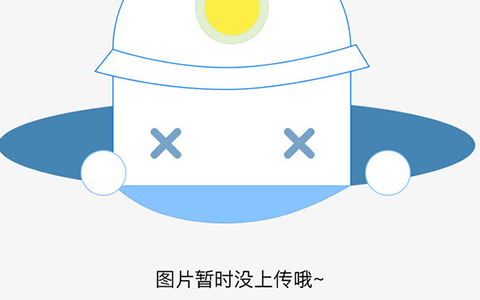OracleVMVirtualBox怎么用VirtualBox虚拟机安装 virtualbox虚拟机
你好,要使用Oracle VM VirtualBox安装虚拟机,您需要按照以下步骤进行操作:
1. 首先,下载并安装Oracle VM VirtualBox软件。您可以在Oracle官方网站上找到适合您操作系统的安装程序。
2. 安装完成后,打开VirtualBox软件。在主界面上,点击“新建”按钮来创建新的虚拟机。
3. 在创建虚拟机的向导中,为虚拟机选择一个名称,并选择您希望运行的操作系统类型和版本。根据您计划安装的操作系统不同,VirtualBox会自动配置虚拟机的一些设置。
4. 接下来,为虚拟机分配内存大小。根据您计划安装的操作系统和您的主机配置,选择适当的内存大小。
5. 然后,为虚拟机创建一个虚拟硬盘。您可以选择创建一个新的虚拟硬盘文件,或者使用现有的虚拟硬盘文件。
6. 选择虚拟硬盘文件的类型和存储位置。根据您的需求,您可以选择固定大小的虚拟硬盘文件或动态分配的虚拟硬盘文件。
7. 在虚拟机创建完成后,您可以在主界面上选择该虚拟机,并点击“启动”按钮来启动虚拟机。
8. 在虚拟机启动后,您可以选择安装操作系统。您需要提供安装媒体(如ISO镜像文件或物理光盘)来安装操作系统。
9. 按照操作系统安装向导的指示进行安装。根据操作系统的不同,安装过程可能会有所不同。
10. 安装完成后,您可以在VirtualBox中使用虚拟机。您可以使用主界面上的控制按钮来管理虚拟机的运行状态,如启动、暂停、恢复和关闭。
这些是使用Oracle VM VirtualBox安装虚拟机的基本步骤。具体的操作步骤可能会因您的操作系统和需求而有所不同。请参考VirtualBox的官方文档或在线教程获取更详细的指导。
OracleVMVirtualBox怎么用VirtualBox虚拟机安装 扩展
首先要关闭虚拟机,然后在 Oracle VM VirtualBox 界面上选择已经关闭的虚拟机,单击“设置”,在左边选择 USB,右边选择“启用 USB控制器”,
然后再单击“确定”,单击“开始”启动虚拟机,选择菜单中的“设备”-分配USB设备,选择你的 U盘,
然后虚拟机中的系统就会开始安装驱动,安装好了就可以使用了,要想把 U盘切换回主机,再次选择菜单中的“设备”-分配USB设备,选择你的 U盘。

须知
浦雨信息网所有的摄影作品、视频教程、文章内容及教程截图均属于本站原创,版权为本站所有。
浦雨信息网旨在督促自己学习总结经验,分享知识,提供的软件、插件等相关资源仅供学习交流之用。
浦雨信息网分享的部分内容来源于网络,旨在分享交流学习,版权为原作者所有。
浦雨信息网提供的资源仅供日常使用和研究,不得用于任何商业用途。如发现本站软件素材侵犯了您的权益,请附上版权证明联系站长删除,谢谢!
根据二oo二年一月一日《计算机软件保护条例》规定:为了学习和研究软件内含的设计思想和原理,通过安装、显示、传输或者存储软件等方式使用软件的,可不经软件著作权人许可,无需向其支付报酬!鉴此,也望大家转载请注明来源! 下载本站资源或软件试用后请24小时内删除,因下载本站资源或软件造成的损失,由使用者本人承担!
本网站尊重并保护知识产权,根据《信息网络传播权保护条例》,如果我们转载的作品侵犯了您的权利,请邮件通知我们,我们会及时删除。